Kako organizirati skupinsko sejo Spotify s prijatelji
Nasveti In Triki Za Android / / August 05, 2021
Danes se pogovorimo o novem Skupinsko zasedanje Spotify funkcija. Vsak od nas rad posluša glasbo. Ko uživamo v glasbi z najboljšimi, je izkušnja prijetnejša. Ta funkcija storitve Spotify vam omogoča, da v realnem času skupaj poslušate svoje najljubše skladbe. Skupaj s prijatelji v tej seji lahko izberete svojo glasbo. Vsi boste imeli nadzor nad tem, kaj želite predvajati, ali katero skladbo morate preskočiti. Ta funkcija vam bo prišla prav, če boste s prijatelji na kakšni zabavi. Vi in vaši prijatelji lahko nadzorujete seznam predvajanja iz ene same naprave. Deluje celo, če ste vi in vaši prijatelji nameščeni na daljavo.
V tem priročniku sem razložil, kako omogočiti in uporabljati to funkcijo. Funkcija skupinske seje je na voljo samo za pametne telefone in tablične računalnike. Te nove funkcije ne morete uporabljati v spletni aplikaciji Spotify ali namizni različici. Skupinska seja Spotify je na voljo samo vrhunskim uporabnikom aplikacije. To pomeni, da morate imeti v svojih mobilnih napravah različico Spotify s plačljivo naročnino. Če se prijatelj želi pridružiti vaši seji, mora biti tudi vrhunski uporabnik aplikacije za pretakanje glasbe.

Sorodno | Kako spremeniti sliko naslovnice seznama predvajanja na Spotify
Gostite sejo skupine Spotify
Poglejmo, kako bomo gostili sejo.
- Zaženite Aplikacija Spotify na pametnem telefonu ali zavihku
- Predvajajte poljubno skladbo. V spodnjem levem kotu bi morali videti ikono naprava, ki se predvaja. Udari
- Na naslednjem zaslonu boste videli Skupinsko zasedanje Beta z gumbom Začni sejo. Dotaknite se ga
- Klikni Povabi prijatelje. Na sejo lahko pripeljete največ 5 prijateljev.

- Moraš pošlji povezavo s povabilom s strani WhatsApp, Messages ali katerega koli družabnega medija.

- Prijatelj na koncu prejema povezave bi moral videti možnost Pridruži se zdaj. Dotaknil se bo tega
- Potem bo videl dve možnosti Pridružite se isti napravi kot gostitelj ali Na moji napravi
če izberete Pridružite se isti napravi kot gostitelj, potem pesmi ne slišite. Skladbo lahko sliši samo gostitelj. Lahko pa ga zaustavite ali spremenite. Zato sem omenil, da je ta funkcija uporabna na zabavah, kjer večina ljudi posluša samo eno skladbo hkrati. Deluje tudi za poddaje, kjer vi in vaša skupina poslušate en sam podcast.
Druga možnost Na moji napravi pomaga vsakemu drugemu članu v seji gostovanja, da posluša isto skladbo na svojih pametnih telefonih ali zavihkih. Tudi če so vaši prijatelji na oddaljeni lokaciji, lahko vi in drugi poslušate isto pesem v svojih napravah.
Opomba
Vsak član gostiteljske skupine lahko spremeni skladbo, doda skladbo na obstoječi seznam predvajanja, ustvari seznam predvajanja, da doda svoje najljubše pesmi, zaustavi, nadaljuje ali preskoči skladbo na Spotify.
Zaključek seje
Ko želite končati sejo skupin,
- tapnite ikono naprave v spodnjem levem kotu
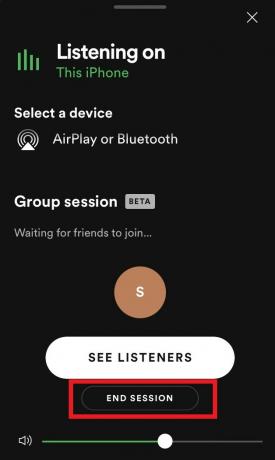
- V razdelku Skupinsko zasedanje tapnite Končno zasedanje
Sejo lahko zaključi le gostitelj. Člani pa lahko sejo zapustijo kadar koli želijo.
Torej, to je vse, kar morate vedeti o novi funkciji skupinske seje Spotify, če želite melodije mešati s prijatelji. Preizkusite in delite svoje izkušnje v oddelku za komentarje.
Preberite Naprej,
- Kako ustvariti seznam predvajanja za vadbo po meri na Spotify
- Kako preimenovati seznam predvajanja Spotify v sistemu Android / iOS
Swayam je profesionalni tehnološki bloger z magisterijem računalniških aplikacij in ima tudi izkušnje z razvojem Androida. Je prepričan občudovalec sistema Stock Android OS. Poleg tehničnih spletnih dnevnikov obožuje igranje iger, potovanja in igranje / poučevanje kitare.



